如何将 MP4 转换为 FLV 文件:4 种方式您可以尝试在线/离线
我们经常使用的最广泛使用的视频格式是 FLV 和 MP4。您下载或从其他人处接收的视频可能有多种文件类型,包括 MP4、FLV、MKV 等。有时,下载 MP4 格式的视频后,您会发现您的视频播放器不支持它,并且无法播放它们。在这种情况下,您有两个选择:切换到不同的视频播放器或将 MP4 转换为 FLV 或您的播放器支持的任何其他格式。别再担心了!在这篇文章中,我们花时间测试并找到最适合的视频转换器 MP4到FLV 转换并为您整理。
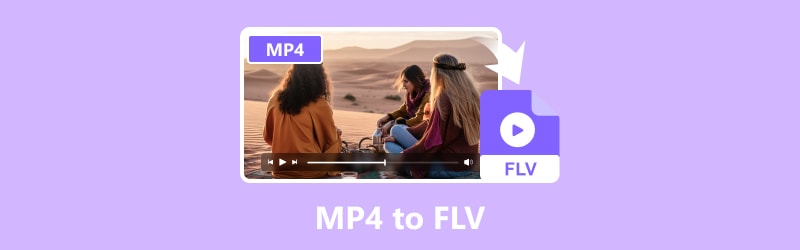
页面内容
第 1 部分。使用 Vidmore Video Converter 将 MP4 转换为 FLV
最适合: 正在寻找一款也可用于视频编辑并支持 200 多种格式和设备的无缝转换器的学生和专业视频编辑者。
Vidmore视频转换 是最完整和动态的多格式视频转换器。它可以快速且不牺牲质量地将视频文件转换为 200 多种不同的格式和设备,包括 MP4、FLV、VOB、MPEG、WMV、AVI、M4V、ASF 等。视频文件可以导出为多种格式和设备。您可以轻松转换视频并选择输出格式。凭借高速视频处理算法,Vidmore Video Converter 可以以 50 倍的速度将视频转换为 8K/4K/1080p 质量。使用 Vidmore Video Converter 的集成轻量级视频编辑器,创建和编辑定制视频变得简单。其直观的界面使其能够满足视频编辑的所有常见需求。您的视频文件的格式可以轻松更改。已经好奇了吗?然后,这是有关如何使用 Vidmore Video Converter 将 MP4 转换为 FLV 的指南:
步骤1。 免费下载并安装 Vidmore视频转换 在你的电脑。该视频转换器适用于 Windows 和 macOS。
第2步。 选择“转换器”选项卡,然后单击主界面左上角的“添加文件”以打开要转换的文件。您也可以简单地将文件拖到工具中。
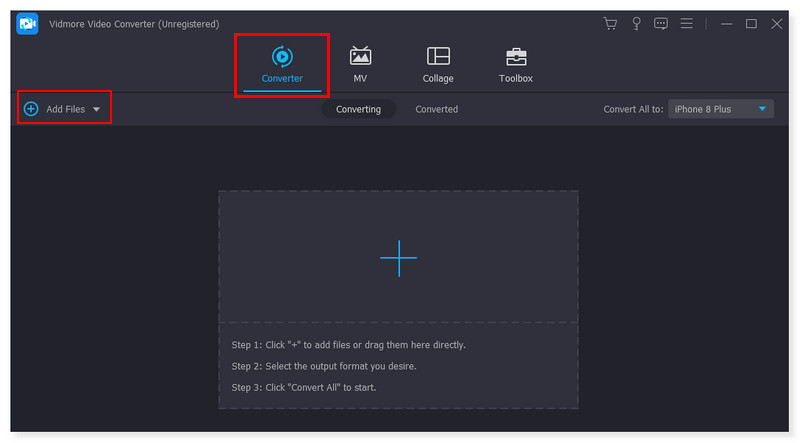
第三步 通过单击要转换的视频旁边的下拉菜单来设置输出格式。在选项中选择 MP4。
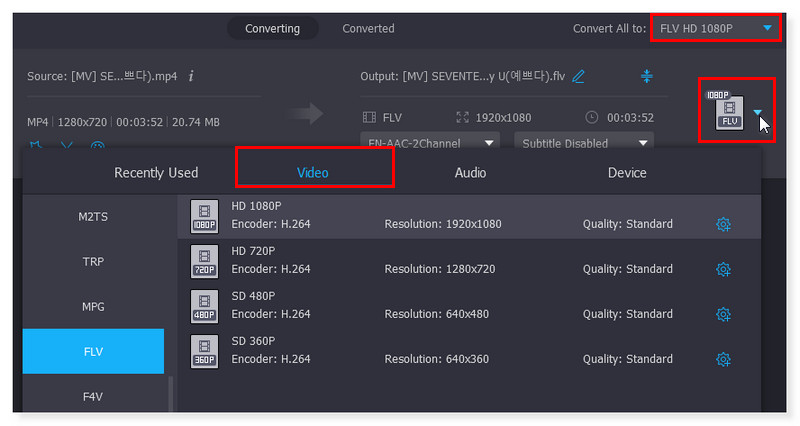
第四步。 输出格式全部设置完毕后,单击下面的全部转换按钮将所有视频转换为 FLV。这些也是在 Mac 中将 MP4 转换为 FLV 的步骤。
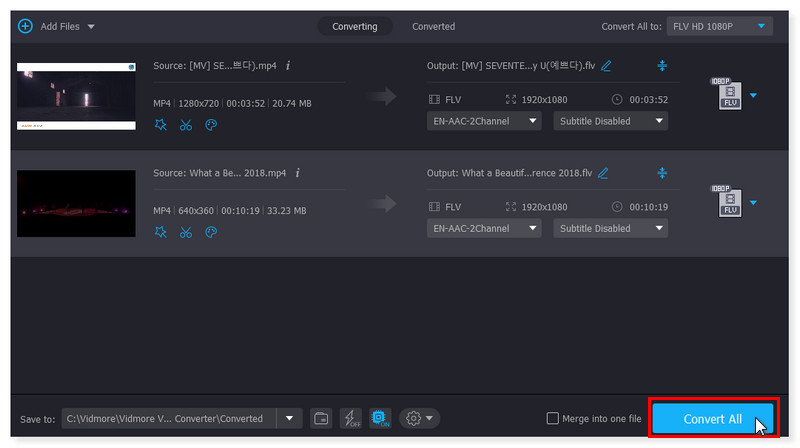
第 2 部分。使用 Vidmore 免费视频转换器在线免费将 MP4 转换为 FLV
最适合:喜欢使用在线工具轻松转换视频以用于 YouTube 或学校活动的初学者和专业编辑。
假设您正在寻找一种免费在线将 MP4 转换为 FLV 的方法。检查这个基于网络的、用户友好的且完全免费的。 在线免费视频转换 兼容所有主要音频和视频格式,包括 FLV、MP4、WebM、GIF、FLAC、AAC、MPG、MP3 等。为了确保快速处理您的视频文件,免费视频转换器在线具有多种格式的预设设置。此外,您还可以控制视频/音频质量、通道、帧速率、比特率、比特率、视频编解码器等。从本质上讲,该视频转换器为您提供了一种免费且快速的方法来编辑和转换音乐和视频文件。每个网络浏览器都可以完美地访问这个在线工具。不仅可以免费转换任意数量的视频,而且无需安装第三方软件。与需要注册或大小限制的其他网站不同,Vidmore 的视频转换是免费的。将视频转换为 1080p 高清、720p 高清和标清,且不会造成质量损失。以下是如何使用此在线工具将 MP4 转换为 FLV 的步骤:
步骤1。 前往网站 在线免费视频转换。您需要先下载并安装 Vidmore Launcher 才能完全访问在线转换器。
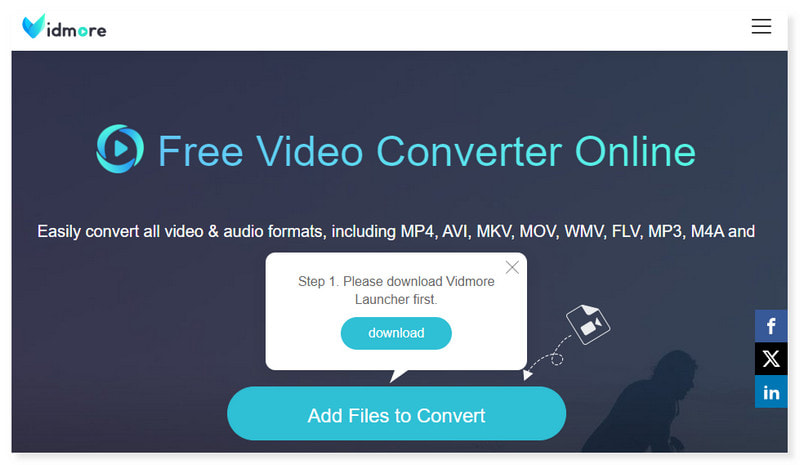
第2步。 单击“添加要转换的文件”按钮打开本地文件并选择要转换的 FLV 文件。您仍然可以通过单击“添加文件”按钮来添加多个文件。
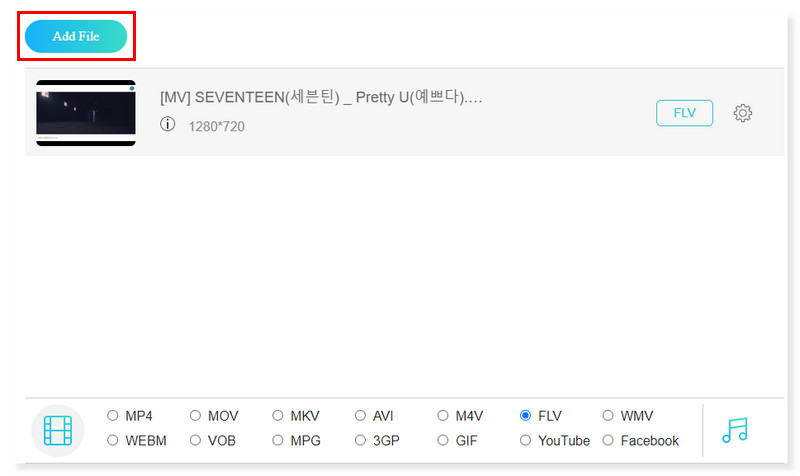
第三步 添加文件后,选择 FLV 作为输出格式。单击 MP4 视频旁边的齿轮设置图标,可根据您的喜好修改预设格式。
第四步。 单击“确定”应用更改。当您对视频感到满意后,请单击下面的“转换”按钮来转换视频。这就是使用这款免费 MP4 到 FLV 转换器的方式。它还可以帮助您进行转换 MP4到MPEG.
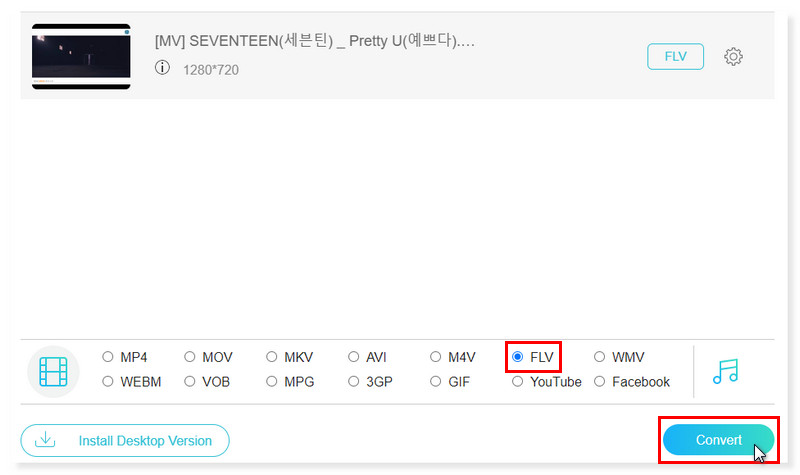
第 3 部分:使用 Adobe Media Encoder 将 MP4 更改为 FLV
最适合: 专业视频编辑器,因为它允许他们在项目编码时继续使用 Premiere Pro 和 After Effects。
Adobe Media Encoder (AME) 专为将素材转换并导出为多种视频格式而创建,与其他具有转换功能的视频编辑软件不同。它是一个功能强大的工具,可以轻松管理大视频文件。尽管如此,它也足够轻量,允许您在转换过程中继续在 After Effects 或 Adobe Premiere Pro 中进行编辑。然而,Media Encoder 也有局限性,包括 CPU/GPU 限制和渲染限制。简而言之,同时运行 Media Encoder 和 Premiere Pro 需要一台相当强大的计算机,特别是当您将项目渲染推入队列时。请按照以下步骤使用 Adobe Media Encoder 将 MP4 转换为 FLV:
步骤1。 单击主界面左上角的+号。在本地存储的弹出文件夹中,选择要转换的文件。
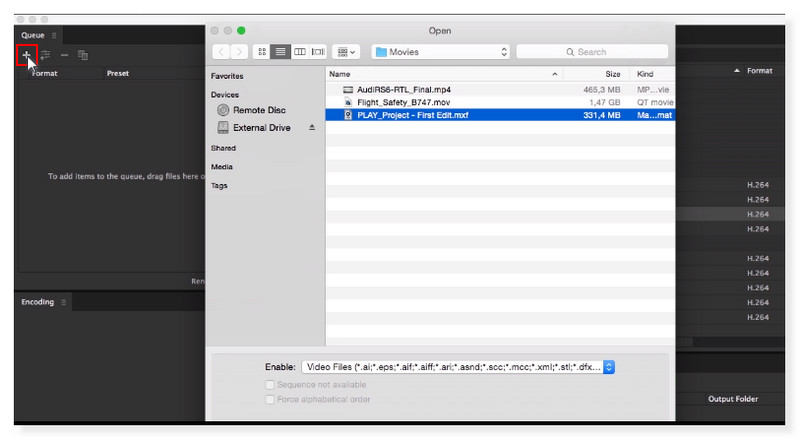
第2步。 单击您添加的视频。选择右侧的“预设格式”并将输出格式设置为“FLV”。
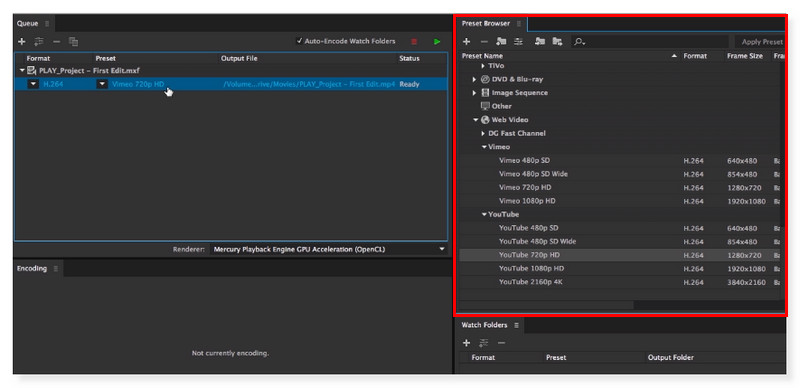
第三步 单击应用更改按钮。您可以根据自己的喜好更改文件名。完成后,单击“保存”按钮来处理转换。
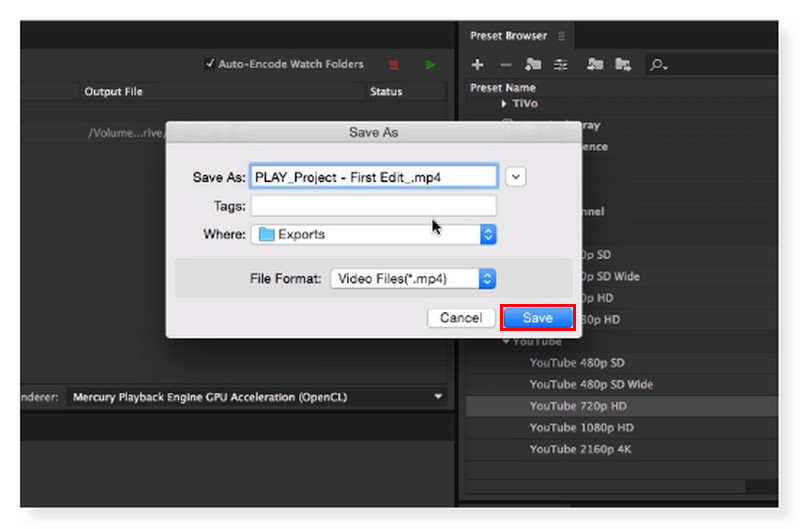
第 4 部分:使用 VLC 将 MP4 转换为 FLV
最适合: 所有正在寻找开源、便携式、跨平台媒体播放器软件和流媒体服务器的用户、新手和专业视频编辑者。
除了作为观看视频的绝佳工具之外, VLC媒体播放器 能够在各种格式之间转换视频,等等。该播放器可让您在许多不同的支持视频格式之间切换。尽管存在一些错误,并且转换功能也不是最好的,但它对于大多数格式和编解码器仍然可以完美运行。我们可以通过它来快速切换不同类型的视频。因此,言归正传,以下是使用 VLC 媒体播放器工具将 MP4 转换为 FLV 的分步步骤:
步骤1。 在 VLC 媒体播放器上打开 MP4 视频文件。从 VLC 菜单栏中,单击“媒体”>“转换/保存”,或使用快捷键 CTRL + R。
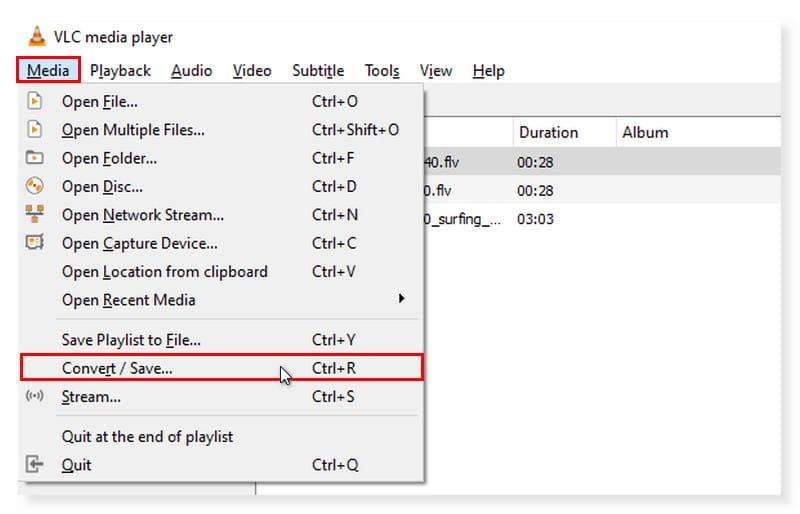
第2步。 将显示一个弹出窗口。勾选添加按钮并选择您想要从本地存储转换的视频文件。添加后,单击下面的转换/保存按钮。
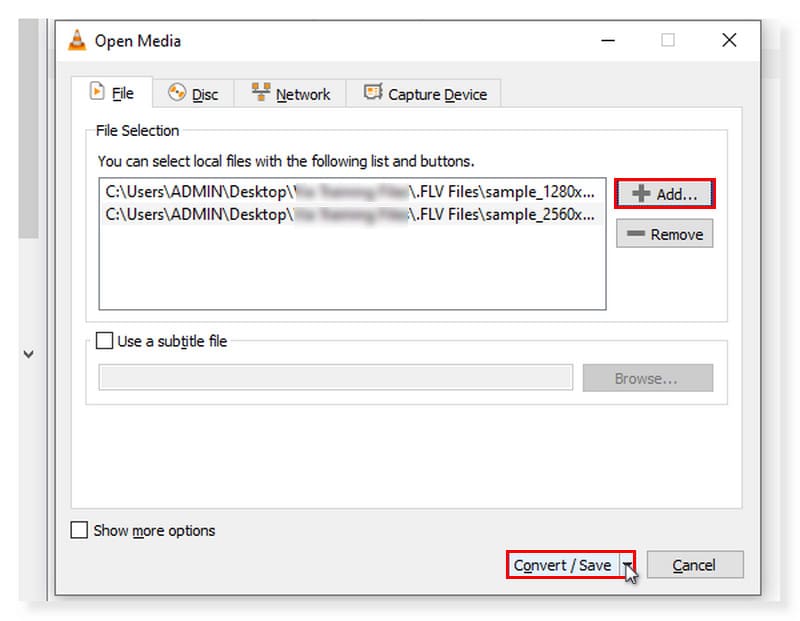
第三步 单击“转换/保存”按钮后,在下拉菜单中选择“转换”。将打开另一个弹出窗口。选择 FLV 作为输出格式,然后单击“开始”进行处理。
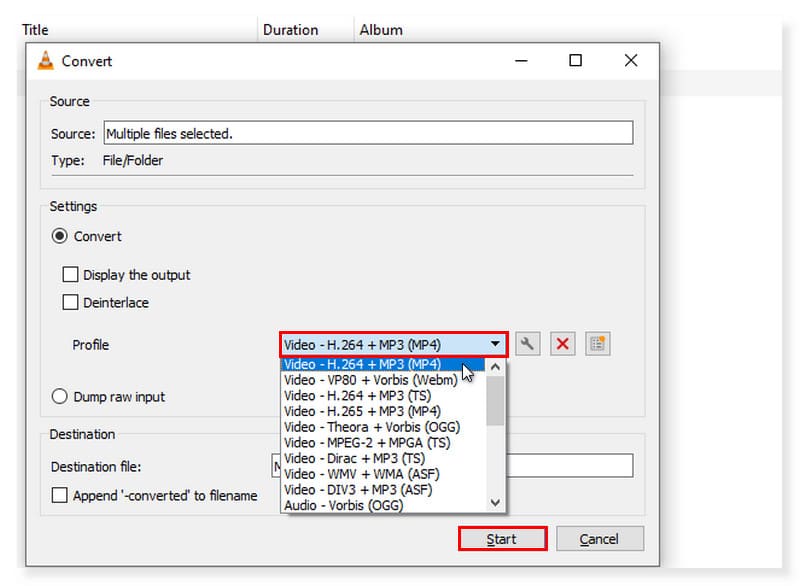
| Vidmore视频转换 | Vidmore 免费在线视频转换器 | Adobe 媒体编码器 | VLC媒体播放器 | |
| 平台类 | 视窗/苹果系统 | 视窗/苹果系统 | 视窗/苹果系统 | 视窗/苹果系统 |
| 支持的视频格式 | MP4、MOV、MKV、M4V、FLV、DIVX、AVI、MPG、WebM、MPG、3GP、MOD | MP4、AVI、MOV、MKV、WMV、M4V、FLV、WebM、VOB、MPG、3GP、GIF | 3GP、AAF、DV 流、FLV、MOV、HEVC、MPEG、AVI、WAV、影院 DNG | ASF、AVI、FLAC、FLV、Fraps、Matroska、MP4、MPJPEG、MPEG-2(ES、MP3)、Ogg、PS、PVA、QuickTime 文件格式、TS、WAV、WebM |
| 价钱 | $19.95/月。 | 自由 | $52.99/月。 | 自由 |
| 分类目录 | 软件/离线 | 基于网络/在线 | 软件/离线 | 软件/离线 |
| 优点 | 4K 支持 易于使用的音频/视频编辑工具 一流的音频/视频编辑 | 100%免费使用。纯粹基于网络,可以在任何当前可用的浏览器中访问。简单的用户界面。 | 允许您在渲染期间继续工作。支持的格式范围广泛。实时预览功能。 | 某些设置可以根据您的喜好进行调整。具有内置均衡器,允许用户在不失真质量的情况下增强声音。功能和特性易于使用。 |
| 缺点 | 缺少 Android 和 iOS 版本。 | 缺乏视频编辑功能。 | 狭隘的编辑器功能 | 缺乏视频编辑功能。 |
第 5 部分. 有关如何将 MP4 转换为 FLV 的常见问题解答
我可以在 FFmpeg 中将 MP4 转换为 FLV 吗?
绝对没错。快进运动图像专家组简称FFMPEG。它是一款开源软件,免费提供一系列用于处理音频和视频的工具。它具有许多库和程序来处理和操作视频文件,并且旨在使用命令行界面来使用。它会注意到目录中的所有 MP4 文件,解析它们,并将它们转换为 FLV。
如何在Handbrake中将MP4转换为FLV?
以下是如何使用 Handbrake 将 FLV 转换为 MP4 的指南:
步骤1。 在您的计算机上下载并安装 Handbrake 软件。之后,启动该程序并按照以下简单步骤操作。
第2步。 从程序顶部加载文件,然后单击“源”菜单。您将可以添加所有 MP4 文件进行转换。
第三步 选择 FLV 作为输出格式。要保存,请单击“开始”按钮开始转换过程。
FLV 质量比 MP4 好吗?
MP4采用H.264编解码格式;因此,它通常可以提供比 FLV 更好的视频压缩质量。这样就可以在不牺牲质量的情况下很好地压缩原始视频。在某些特定场景和应用中,FLV 可能是在线流媒体视频的更好选择。尽管如此,当谈到文件大小、压缩、兼容性和整体质量等方面时,MP4 是首选。
结论
如果您想将 MP4 文件转换为 FLV,您可以尝试使用 Vidmore视频转换。但是,如果您更喜欢可以在线访问的转换器,我们有 在线免费视频转换。虽然使用可以支持和播放大多数视频格式的视频播放器是个好主意,但如果您当前的播放器不支持 FLV,您可能仍需要考虑转换 MP4到FLV.
MP4 和 FLV
-
转换 MP4
-
转换 FLV
-
编辑 FLV


